Cómo eliminar el Amigo de una computadora por completo

- 3784
- 208
- Germán Ballesteros
No importa si instaló este navegador usted mismo o si se llevó "incomprensible desde dónde", finalmente eliminar el Amigo de la computadora puede convertirse en una tarea no trivial para un usuario novato. Incluso si ya lo ha eliminado, después de un tiempo puede encontrar que el navegador aparece nuevamente en el sistema.
En esta instrucción, en detalle sobre cómo eliminar por completo y para siempre el navegador Amigo en Windows 10, 8 y Windows 7. Al mismo tiempo, le diré de dónde proviene, si no lo instaló, para que en el futuro tal problema no surja. También al final de la instrucción hay un video con una forma adicional de eliminar el navegador Amigo.
Eliminación simple del navegador Amigo de los programas
En la primera etapa, utilizamos la eliminación estándar del Amigo de la computadora, de los programas. Además, no se eliminará por completo de Windows, pero lo arreglaremos más tarde.- En primer lugar, vaya a los "programas y componentes" de los paneles de administración de Windows o "Instalación y eliminación de programas". Una de las formas más simples y rápidas de hacerlo es presionar las teclas Windows + R en el teclado e ingresar el comando AppWiz.CPL

- En la lista de programas instalados, busque el navegador Amigo, seleccione y haga clic en el botón "Eliminar" (también puede seleccionar el elemento eliminado del menú contextual haciendo clic en el botón derecho del mouse en Amigo).
El procedimiento estándar para eliminar el navegador comenzará y, al final, supuestamente se eliminará de la computadora, pero no completamente: el proceso de correo permanecerá en Windows.RU updater (no siempre), que puede descargar Amigo nuevamente e instalarlo, así como varias claves de Amigo y correo.Ru en el registro de Windows. Nuestra tarea es eliminarlos también. Puedes hacerlo automáticamente y manualmente.
Eliminación completa de Amigo en modo automático
Con algunos medios para eliminar programas maliciosos, Amigo y otros componentes "autojustantes" del correo.Los RU se definen como indeseables y se eliminan de todas partes: de las carpetas, del registro, un planificador de tareas y otros lugares. Una de estas herramientas es AdwCleaner, un programa gratuito que le permite deshacerse por completo de Amigo.
- Iniciar ADWCLEANER, haga clic en el botón "Escanear".
- Después de escanear, comience a limpiar (la computadora para la limpieza se reiniciará).
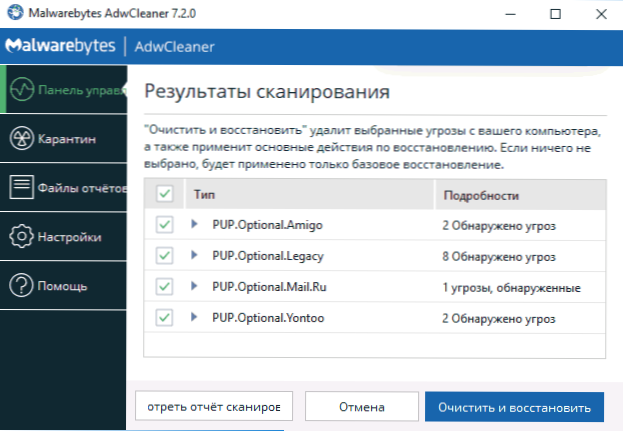
- Después de reiniciar los rastros de Amigo en Windows no permanecerá.
Eliminación completa de Amigo de una computadora - Instrucción de video
Eliminamos los restos del Amigo manualmente
Ahora sobre la eliminación manual del proceso y la aplicación, lo que puede causar la información del navegador Amigo. De esta manera, no podremos eliminar las claves restantes del registro, pero en general, no afectan nada en el futuro.
- Ejecute el despachador de tareas: en Windows 7, presione las teclas Ctrl + Alt + del Del y seleccione el Administrador de tareas, y en Windows 10 y 8.1 será más conveniente para hacer clic en Win + X y seleccionar el elemento de menú deseado.
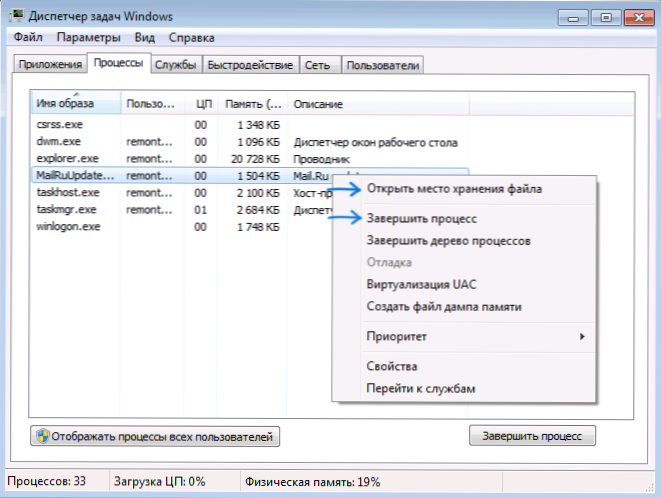
- En el despachador de tareas en la pestaña "Procesos", verá el proceso MailRuupdater.Exe, haga clic en él con el botón derecho del mouse y haga clic en "Abra el lugar de almacenamiento del archivo".
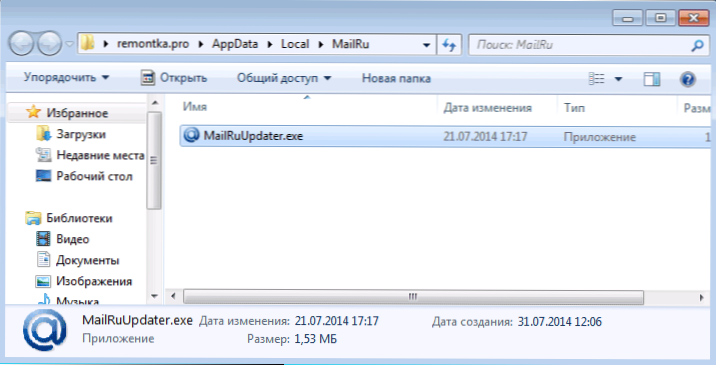
- Ahora, sin cerrar la carpeta abierta, regrese al despachador de tareas y seleccione "finalizar el proceso" o "eliminar la tarea" para mailruupdater.EXE. Después de eso, vaya nuevamente a la carpeta con el archivo en sí y elimine.
- El último paso es eliminar este archivo de una carga de bus. En Windows 7, puede presionar las teclas Win + R e ingresar a MSCONFIG, luego hacerlo en la pestaña Carga automática, y en Windows 10 y Windows 8, esta pestaña se encuentra directamente en el despachador de tareas (puede eliminar los programas del Carga automática allí utilizando el menú contextual mediante el menú contextual haga clic derecho).

Recargar la computadora y eso es todo: el navegador Amigo se elimina por completo de su computadora.
En cuanto a dónde proviene este navegador: se puede instalar "en el kit" con algunos programas necesarios, que escribí más de una vez. Por lo tanto, al instalar programas, lea cuidadosamente lo que se le ofrece y con lo que está de acuerdo, generalmente puede rechazar programas no deseados en esta etapa.
ACTUALIZACIÓN 2018: además de las ubicaciones indicadas, Amigo puede prescribirse a sí mismo o a su programa de actualización en las tareas de Windows, consulte las tareas disponibles allí y desconecte o elimine las que están asociadas con él.
- « Video_tdr_failure Windows 10 Error cómo solucionarlo
- No se encuentra el elemento cómo eliminar un archivo o carpeta »

